MongoDB es una base de datos NoSQL gratuita, de código abierto y multiplataforma. MongoDB es un sistema de base de datos sin esquema y, por lo tanto, es muy fácil agregarle nuevos campos. Es un sistema distribuido, por lo que la recuperación de datos es instantánea y más confiable. Sus características incluyen alta flexibilidad, rendimiento, escalabilidad, indexación, multiplataforma, balanceo de carga y soporte incorporado para fragmentación. Debajo del capó, utiliza una estructura similar a JSON conocida como BSON para el almacenamiento y recuperación de datos.
GoDaddy VPS es un servidor compartido que proporciona servicios informáticos, bases de datos, espacio de almacenamiento, copias de seguridad semanales automatizadas, 99 % de tiempo de actividad y mucho más. Es una alternativa más económica a algunos servicios populares basados en la nube, como AWS, GPC y Azure. Analicemos cómo instalar la última versión de MongoDB en un VPS de GoDaddy.
Instalación de MongoDB en GoDaddy Server
Paso 1: ssh en su GoDaddy VPS.
$ssh usuario@ip
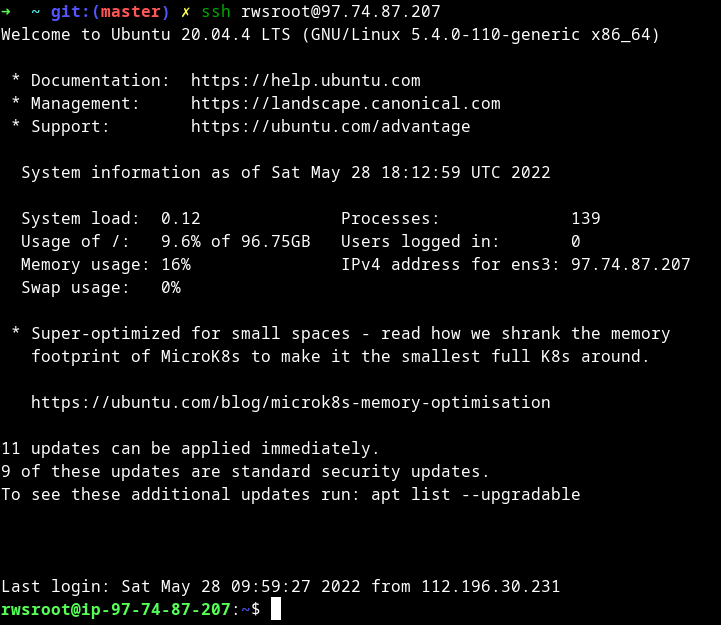
Paso 2: antes de instalar mongo, actualice y actualice su servidor.
$sudo apt actualizar && apt actualizar
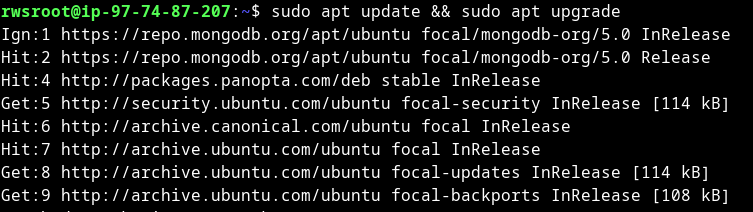
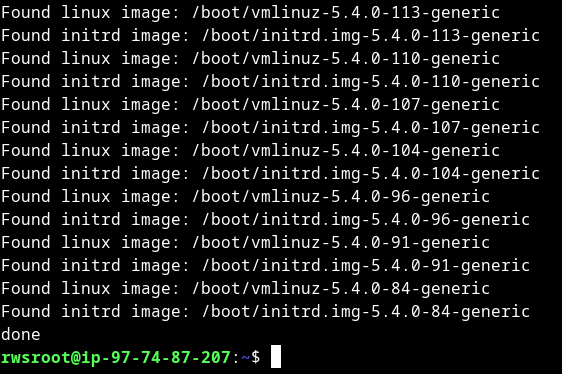
Paso 3: Importe la clave GPG pública para la última versión de MongoDB.
$curl -fsSL https://www.mongodb.org/static/pgp/server-5.0.asc | sudo apt-key agregar –

Paso 4: después de agregar la clave pública, actualice su servidor una vez más y luego instale MongoDB.
$sudo apt actualizar -y
$sudo apt install mongodb-org
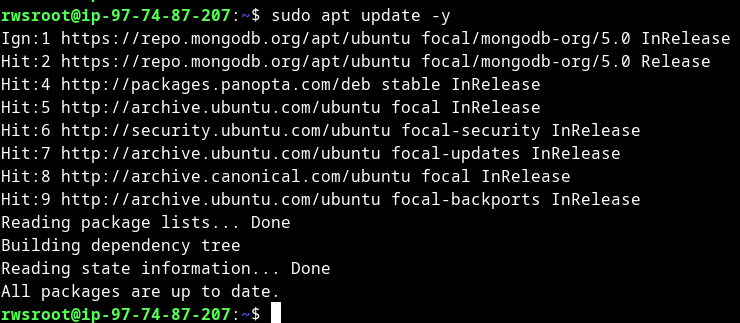
Paso 5: Ahora, ejecute el servicio mongod usando el comando systemctl .
$sudo systemctl start mongod.servicio
$sudo systemctl estado mongod
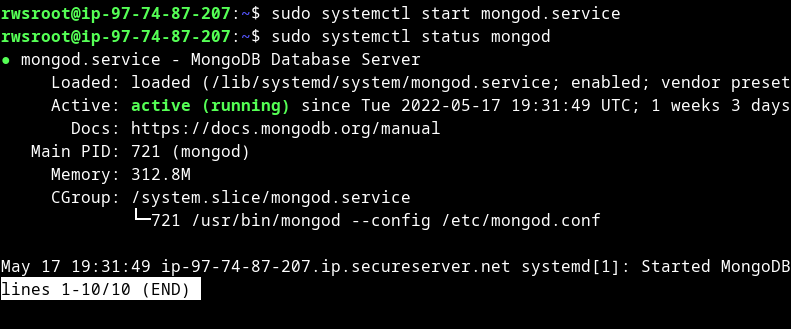
Paso 6: Verifique el proceso de instalación evocando el comando de estado de conexión interna de MongoDB.
$mongo –eval ‘db.runCommand({ estado de conexión: 1 })’
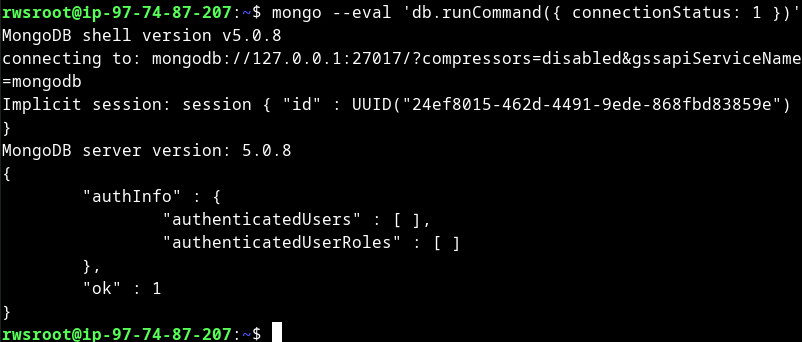
Paso 7: finalmente, use el comando systemctl para habilitar el servicio mongod en el servidor. Ahora, mongod se reiniciará cada vez que se inicie el servidor.
$sudo systemctl habilitar mongod

Publicación traducida automáticamente
Artículo escrito por ahampriyanshu y traducido por Barcelona Geeks. The original can be accessed here. Licence: CCBY-SA